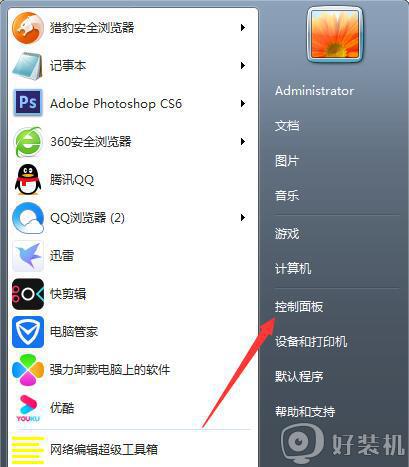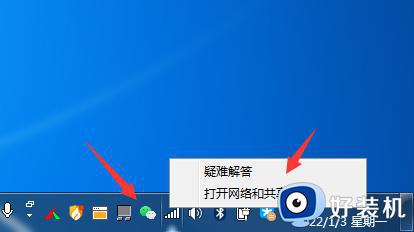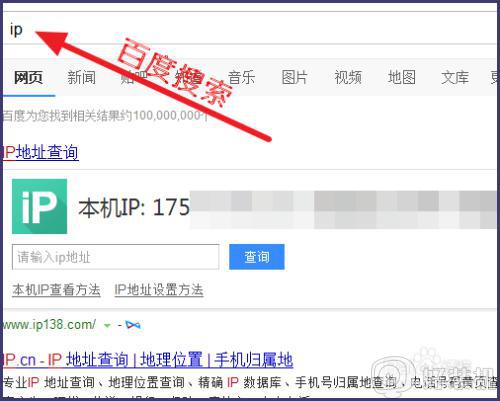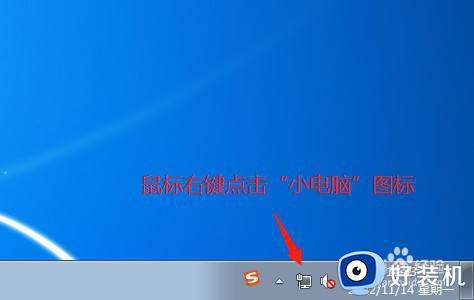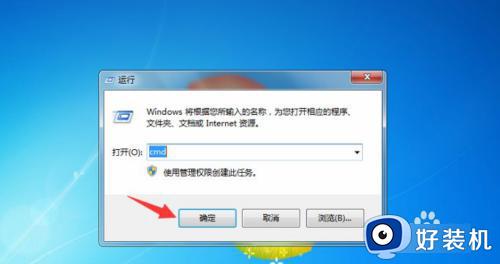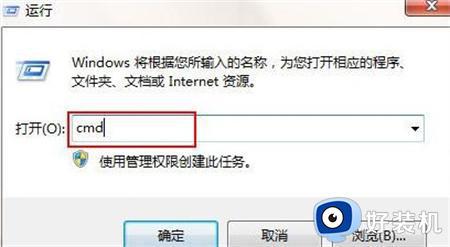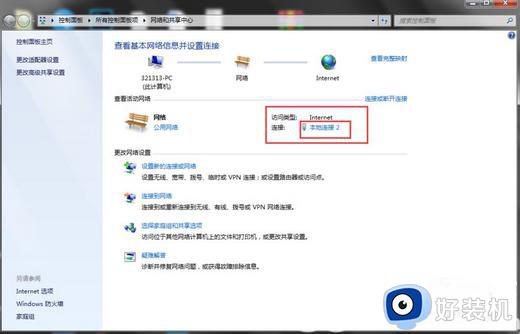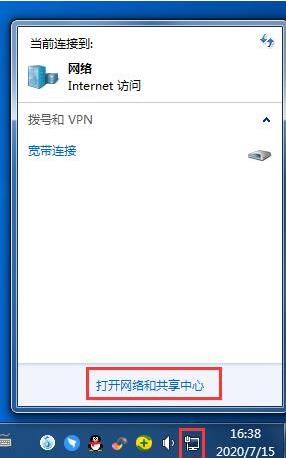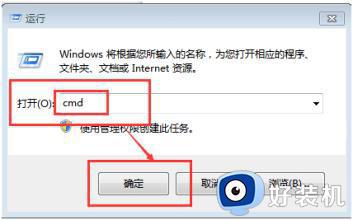win7本地连接ip地址怎么设置 win7本地连接ip地址设置步骤
时间:2024-06-19 17:36:06作者:huige
电脑在使用的时候,都是无法避免会遇到一些问题,比如有win7系统用户就遇到了本地连接没有有效的ip配置的提示,所以就需要设置本地ip地址来解决,可是很多人不懂win7本地连接ip地址怎么设置,为了帮助到大家,本文这就给大家介绍win7本地连接ip地址设置步骤。
方法如下:
1、进入“网络和共享中心”,点击左边的“更改适配器设置”。
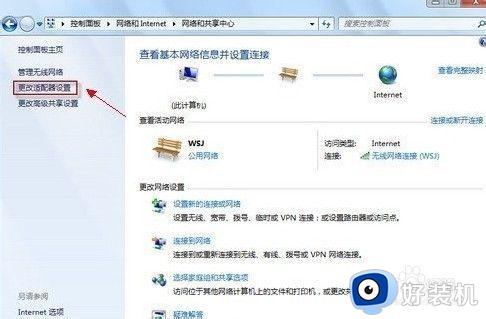
2、然后找到我们连接网络的方式,如果使用的是有线连接,我们就选择“本地连接”,如果使用的是无线连接,我们就选择“无线网络连接”。右击“本地连接”,选择“属性”。
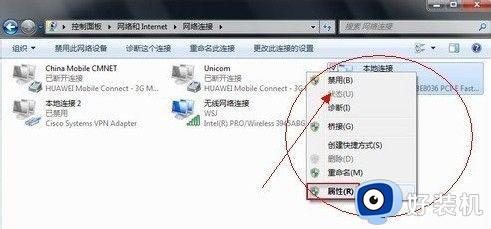
3、找到“Internet协议版本4”,然后点击属性选项。
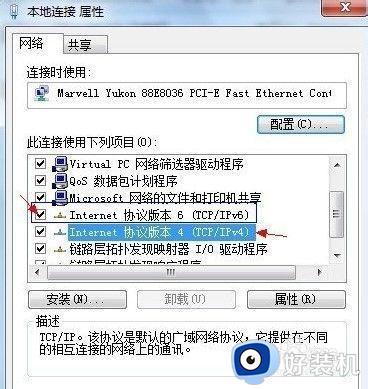
4、进入到windows7本地连接属性设置界面,首先我们将“Internet 协议版本 6 (ICP/IPv6)”前面的√去掉,然后选中“Internet 协议版本 4 (ICP/IPv4)”披冷点击下面的属性即可设置将IP地址设置成自动获取。
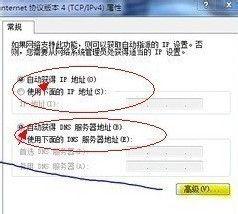
上述给大家介绍的就是win7本地连接ip地址的详细设置方法,大家有需要的话可以学习上述方法步骤来进行解决,相信能够帮助到大家。